샤오미 홍미노트5로 스마트폰을 바꾸면서 듀얼유심 사용으로 애그를 처분하고 쓰다가 갤럭시S7로 스마트폰을 바꾸고 나니 애그 사용이 간절하게 되더군요.. 문제는 듀얼유심으로 쓸때 유플러스 알뜰폰 유모비에서 데이터 20기가를 14,300원이라는 금액으로 사용할수 있는 저렴성에 2년 약정으로 현재 21개월째 사용중입니다.
듀얼유심으로 사용할때는 몰랐었는데 단일유심으로 사용을하게 되니 기존 사용하던 유심을 다른 스마트폰에 끼우거나 태블릿인 갤럭시탭A 8.0 2017에 꽂아서 쓰던지 핫스팟으로 열어서 와이파이로 사용해야 되다보니 이걸 들고 다니기에 번거로운것도 사실입니다.
정말 애그를 왜 처분했을까 싶은 생각이 들었습니다. 당시 LTE 애그를 단말기 약정할인으로 0원에 쓸수 있었으나 비슷한 금액에 두배로 쓸수 있다는 매리트에 끌려 위약금만큼 중고로 팔고 신규가입으로 유모비(유플러스알뜰모바일)에 약정으로 가입해서 14,300원에 20기가를 사용할수 있었습니다.
한동안 갤럭시탭을 가방에 넣어 다니긴 했습니다만 집에서는 유튜브나 영화볼때 자주 사용하게되는데 막상 밖에서는 이걸로 뭘보기가 여간 귀찮고 힘든게 아니더군요..
그래서 다시 애그를 구입하고자 이리저리 알아보던중에 KT든 유플러스든 새 애그나 라우터를 살려면 기존 사용하던 유모비 유심을 해지해야 된다는 문제가 있어 요금제를 그대로 쓰려면 중고로 구입을 해야되다보니 그것도 영 아니라는 생각이 들었습니다.
그러던중에 화웨이 라우터가 주파수 범위가 넓어서 이통3사를 모두 사용할수 있다는걸 알게되어 이리저리 검색후에 알리익스프레스에서 이제품을 구매하게 되었습니다.

바로 이제품 E5878S-32 제품입니다. 이제품은 2600/2100/1800/900/800/850 MHz의 LTE 주파수를 지원합니다.
SKT 850/1800
KT 1800/800/900
LG유플러스 850/2100/2600
모든 주파수가 지원이되는 기종입니다만 주가 되는 주파수가 포함되어 있어 사용이 가능합니다.
배터리는 1900mAh로 최대사용시간이 8시간 정도라고 하네요.. 제가 이제품을 선택한 가장큰 이유는 일단 크기가 크지않아 휴대하기 편하다는 점이었습니다. 앞에서도 말씀드렸드시 인터넷 사용을 하기위해서 부가되는 기기를 들고 다녀야 한다면 이왕이면 좀 작은 크기가 좋고 하루 왠종일 사용이 아니기에 필요시에 연결해서 사용하기엔 그렇게 나쁘지 않다는 생각이 들었습니다.
필요시엔 보조배터리에 연결해서 사용이 가능하기에 배터리 걱정은 없었습니다.
크기는 세로 109.mm 가로 58mm 두께 7.5mm 무게 80g 정도로 외관이 거의 아이폰을 그대로 배낀것 같은 느낌이 들었습니다. 그래서 그런지 나쁘지 않더군요..
다운로드 최대속도는 150Mbps가 지원되며 액정은 0.96인치 OLED 입니다.
동시접속 10대가 가능하며 2.4GHz 와이파이 단일 주파수를 지원합니다.

포장은 고급스러워 보이진 않습니다. 노란 얇은 아크릴과 두꺼운 종이박스로 포장이 되어 있습니다.

전면의 기기를 들어내면 검은 밑 박스에 유심핀이 꽂혀있고 검은 박스안에 이것저것이 들어있었습니다.

한국에선 사용할수 없는 플러그의 충전기와 마이크로5핀 충전케이블로 필요시에 막쓸 목적으로 쓸수 있을것 같습니다.
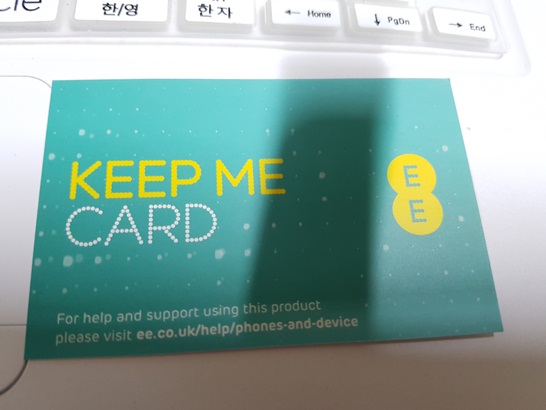
초기 SSID와 비밀번호가 쓰여져있는 비밀번호카드입니다.

뒷면으로 넘기면 초기 라우터의 와이파이 이름이 MYWIFI****로 마이와이파이 뒤에 네자리 숫자로 조합되어 있습니다. 비밀번호도 마찮가지로 MYWIFI####로 마이와이파이 뒤에 네자리 숫자로 조합되어있어 비밀번호 카드 그대로 입력하시면 됩니다.

퀵스타트 가이드도 들어있습니다.

유심넣는 방법과 연결방법 정도 적혀있습니다.
자그럼 라우터 본체를 살펴보도록 하겠습니다.

전후면 얇은 글라스로 되어있습니다. 상단에 작은 액정이 있고 아래부분에 4GEE라고 되어있네요

오른쪽 상단에 전원키와 유심을 넣는 트레이가 있습니다.

왼쪽 상단에 초기화할수 있는 구멍이 있는데 클립으로 꾹 쑤시면 기기의 설정이 초기화가 됩니다. 혹 설정한 비밀번호를 잊으셨을 경우나 재설정시에 사용하시면 됩니다. 그밑에는 마이크로5핀 충전잭으로 일반적인 스마트폰 충전기로 충전하시면 됩니다.

유심핀을 이용하여 오른쪽 측면의 유심트레이 구멍을 쑤셔 트레이를 뺍니다. 이라우터에 들어가는 유심은 마이크로 유심입니다 그러나 제가 사용하는 유심은 그보다 작은 나노유심입니다. 당황해하지 마시고 나노유심을 마이크로유심으로 크게할수 있는 유심아답타를 다이소에서 구매해서 구하실수도 있고 보통 알뜰폰 같은경우엔 개통할때 이런것을 생각해서 아답타 형식으로 유심을 보내주거나 아니면 아답타를 따로 동봉해서 주기도 합니다.
혹여라도 기존사용하던 유심이 아닌 개통한후 바로 이 단말기에 넣어서 사용하시려면 개통이 안될수도 있으니 라우터에 바로 넣으시지 마시고 기존 사용하시던 통신사 휴대폰에 넣어서 유심개통을 한후에 라우터에 넣으시는걸 권해드립니다.
만약 SKT 유심을 사용하실 분들은 SKT로 개통된 휴대폰에 한번 끼워서 사용이되는지 확인하신후에 E5878S-32 제품에 사용하셔야 합니다.
KT, 유플러스도 동일하게 각 통신사에서 개통된 휴대폰에 끼워 유심개통을 한번 거친후에 단말기에 장착하시면 바로 사용이 가능하시리라 생각되네요.. 물론 사용중인 유심은 굳이 이런 과정을 하실 필요가 없습니다.

한손에 쏙들어오는 크기입니다. 디자인은 아이폰 빼다 박은게 아니라 빼꼈습니다.

제가쓰는 갤럭시S7 보다 작은 크기입니다.

전원을 켜면 액정에 EE라는 글자가 뜹니다.

EE라는 로고가 사라진후 사용하고 있는 유심의 이통사가 뜹니다. 저는 유모비(유플러스알뜰모바일)의 유심데이터만 20기가 요금제를 사용하고 있어서 유플러스가 뜨는군요

전원키를 한번더 누르면 현재 포켓와이파이 라우터의 SSID 이름이 뜹니다. 유심을 처음넣고 사용하시는 것이라면 MYWIFI0000 라고 뒤에 네자리 숫자의 조합의 이름으로 뜨실겁니다

다음 한번더 전원키를 누르면 패스워드가 뜰겁니다. MYWIFI0000 라고 마이와이파이 뒤 네자리 숫자로 패스워드가 표기됩니다.

전원키를 한번더 누르면 IP 주소와 단말기 버전

전원키를 한번 더 누르면 IMEI 주소와 S/N 넘버가 표기됩니다.
이렇게 여러번의 전원을 키를 눌러서 메뉴가 표기되고 전원을 끄고 싶으실땐 전원키를 계속 누르고 있으면 전원이 꺼집니다. 키 반응은 빠른편입니다.
이렇게 됐다고 이 라우터를 사용할수 있는것이 아닙니다. 지금부터 라우터 사용설정법을 말씀드리도록 하겠습니다. 일단 노트북이나 태블릿 혹은 스마트폰을 이용하여 익스플로어나 크롬을 이용해 설정하는 법을 말씀드리겠습니다.
저는 노트북을 이용했습니다. 노트북을 이용하여 와이파이를 연결합니다. 와이파이 이름은 MYWIFI0000라고 되어있는 이름으로 연결합니다. 연결하면 다음과 같은 화면이 노트북에 뜹니다.

인터넷 브라우저에 이런 화면이 뜨지 않을 경우 인터넷 주소창에 192.169.1.1을 입력하고 엔터키를 누를경우 다음과 같은 설정창에 접속됩니다.

화면을 아래로 내리면 셋팅 아이콘이 보입니다. 클릭하십시요

로그인 창에서 유저네임과 패스워드는 admin을 입력합니다.

몇가지만 세팅하면 됩니다. 맨 상단 오른쪽 끝의 셋팅 아이콘을 눌러서 프로파일 네임 유저네임등을 설정해주시고 패스워드를 입력합니다. 이 메뉴는 추후에 다시 이 설정창으로 들어와서 설정을 수정을 하고자 할때 사용될 바로 앞의 로그인 창의 네임과 패스워드를 새로 설정하는 창입니다.
APN 설정을 해주셔야 사용이 가능합니다. 현재 자신이 사용하는 유심이 유플러스 일경우 internet.lguplus.co.kr 로 입력하시면 됩니다. 알뜰폰 유심이실 경우 어느 통신사의 알뜰폰이냐에 따라서 입력해주시면 됩니다. 유플러스 알뜰폰 유심일 경우 internet.lguplus.co.kr로 입력하시면 됩니다.
SKT는 lte.sktelecom.com
KT는 lte.ktfwing.com
LG 유플러스는 internet.lguplus.co.kr
알뜰폰 유심은 어느 통신사 알뜰폰 유심이냐에 따라서 입력하시면 됩니다.

다음은 좌측메뉴에서 WLAN을 이용하여 자신만의 와이파이 이름과 초기에 설정된 비밀번호를 자신만의 비밀번호로 새로 설정하는 메뉴입니다.
앞에서도 말씀드렸드시 와이파이 이름이나 비밀번호가 비밀번호카드에 적혀있기에 그냥 그상태로 사용을 하고 싶으신 분들은 그대로 사용을 하셔도 되고 비밀번호나 와이파이 이름을 모른다 하더라도 라우터 단말기의 전원키를 몇번 눌러보시면 액정에 와이파이 이름과 비밀번호를 알아볼수 있도록 뜹니다.
만약 자신의 와이파이 이름과 비밀번호를 새로 설정하고 싶으시다면 이 창에서 SSID 와 세번째 패스워드 설정칸에 입력하시면 됩니다.
이렇게 설정하게되면 재접속을 하라고 할것입니다. 새로 설정된 와이파이 이름과 새 비밀번호로 노트북에 연결하시면 인터넷을 자유로이 사용하실수 있습니다.

그외의 메뉴는 WLAN 메뉴에서 WLAN Advanced Settings 메뉴에서 오른쪽 설정창에서 REPUBLIC OF KOREA를 설정하고 맨밑의 WiFi bandwidth를 Auto로 설정해주시면 됩니다. 속도제한을 오토로 해주시면 기본설정 된것보다 이상으로 사용하실수 있습니다.

상위메뉴 아이콘의 두번째 statistics 아이콘을 누르면 현재 라우터에 접속한 시간과 사용데이터량을 확인할수 있고 이제까지 사용했던 총 데이터량과 시간을 확인할수 있습니다.
일주일정도 사용해봤습니다. 노트북을 이용하여 와이파이로 연결하여 사용도 해보고 스마트폰 태블릿으로도 연결해서 인터넷 유튜브 등을 이용해본 결과 무난하게 사용할수 있는 제품이었습니다.
스마트폰으로 와이파이 속도 측정을 해보니 13~15Mbps 정도의 속도가 나오더군요..
작아서 주머니에 넣고 다니기 편합니다. 디자인은 아이폰 그대로 빼긴것이라 이쁩니다.
다만 작은만큼 배터리 용량이 작아서 하루왠종일 사용하긴 힘들것이라 생각되고 6시간 정도는 충분히 사용이 가능하리라 봅니다. 저는 보조배터리가 있어놔서 필요시엔 언제든지 연결해서 더많은 시간을 사용할수 있습니다.
알리익스프레스에서 7만원대에 판매가 되고 있습니다. 사실 KT사용 애그는 KT에서 많이 판매를 했기에 선택권이 넓은편이었으나 유플러스 사용 라우터는 선택권이 많이 좁은게 사실입니다. 제품도 많지 않고 유플러스의 메인 주파수중 850대를 지원하는 단말기가 별로 없는것도 사실입니다. 그나마 화웨이 제품이 850MHz를 지원하여 이제품을 선택하게 되었습니다.
싼가격에 쓸만한 제품으로 추천드립니다. 화웨이 제품은 단순 브라우저 설정만 가능한 것이 아니라 구글 플레이 스토어에서 앱을 다운받아서 설정도 가능합니다. 다음 포스팅땐 앱을 이용해서 설정하는 방법을 올리도록 하겠습니다.
'모든것의 사용기' 카테고리의 다른 글
| 갤럭시워치액티브 1과 갤럭시워치액티브 2 40mm 전격비교 어느것을 살것인가? (6) | 2020.02.22 |
|---|---|
| 포켓 와이파이 LTE 라우터 화웨이 E5878S-32 화웨이 하이링크 어플로 설정하기 (0) | 2020.02.19 |
| 갤럭시워치액티브2 겸용 갤럭시워치액티브1 충전기와 거치대 추천 (0) | 2020.02.12 |
| EM원액의 다양한 사용법 어항 비린내 및 집안의 악취제거에 탁월한 효과 (0) | 2020.02.11 |
| 갤럭시워치 액티브1 VS 갤럭시워치 액티브2 가성비 스마트워치 기능 및 선택 (0) | 2020.01.29 |



